Как добавить домен отправителя в список надежных отправителей в Outlook?
Иногда вам нужно добавить важные домены отправителей в ваш список надежных отправителей в Outlook, чтобы убедиться, что письма от этих доменов никогда не будут считаться спамом. Сегодня я могу представить вам несколько методов для добавления домена в список надежных отправителей.
Добавление нескольких доменов в список надежных отправителей с помощью параметров «Спам»
Добавление нескольких доменов в список надежных отправителей с помощью Kutools для Outlook
Добавление домена в список надежных отправителей с помощью функции «Никогда не блокировать домен отправителя»
С помощью этой небольшой удобной функции вы можете быстро добавить выбранный домен отправителя электронной почты в список надежных отправителей.
1. Выберите сообщение, домен отправителя которого вы хотите никогда не блокировать.
2. Затем нажмите Главная > Спам > Никогда не блокировать домен отправителя, см. скриншот:
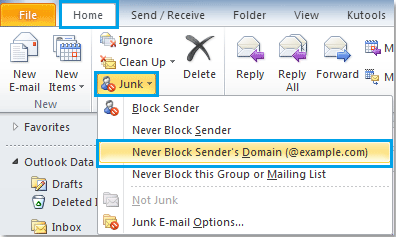
3. Появится диалоговое окно, которое сообщит вам, что домен отправителя выбранного сообщения был добавлен в ваш список надежных отправителей.
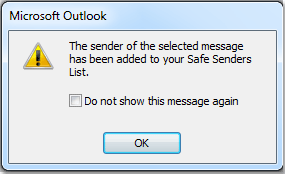
4. Нажмите OK, чтобы закрыть диалоговое окно, и письма никогда не будут заблокированы, если их домены добавлены в список надежных отправителей.
Если вам нужно добавить несколько доменов отправителей в белый список, вы можете повторить вышеуказанные шаги, чтобы добавлять их по одному.
AI Mail Assistant в Outlook: Умные ответы, четкое общение (волшебство в один клик!) БЕСПЛАТНО
Оптимизируйте свои ежедневные задачи в Outlook с помощью AI Mail Assistant от Kutools для Outlook. Этот мощный инструмент изучает ваши прошлые письма, чтобы предлагать умные и точные ответы, оптимизировать содержание ваших писем и помогать легко создавать и редактировать сообщения.

Эта функция поддерживает:
- Умные ответы: Получайте ответы, созданные на основе ваших предыдущих разговоров — персонализированные, точные и готовые к отправке.
- Улучшенное содержание: Автоматически улучшайте текст ваших писем для большей ясности и воздействия.
- Простое составление: Просто укажите ключевые слова, и пусть ИИ сделает остальную работу, предлагая несколько стилей написания.
- Интеллектуальные расширения: Расширяйте свои мысли с помощью контекстно-зависимых предложений.
- Суммаризация: Мгновенно получайте краткие обзоры длинных писем.
- Глобальный охват: Легко переводите ваши письма на любой язык.
Эта функция поддерживает:
- Умные ответы на письма
- Оптимизированное содержание
- Черновики на основе ключевых слов
- Интеллектуальное расширение содержания
- Краткое изложение писем
- Перевод на несколько языков
Лучше всего то, что эта функция будет полностью бесплатной навсегда! Не ждите — скачайте AI Mail Assistant прямо сейчас и наслаждайтесь
Добавление нескольких доменов в список надежных отправителей с помощью параметров «Спам»
Если вы знаете домены отправителей, которые хотите добавить в белый список, вы можете ввести их по одному в список надежных отправителей.
1. Перейдите на Главная > Спам > Параметры спама, см. скриншот:
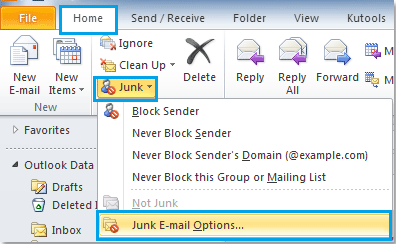
2. В диалоговом окне «Параметры спама» нажмите вкладку «Надежные отправители», затем нажмите кнопку Добавить, в появившемся окне «Добавить адрес или домен» введите домен отправителя в текстовое поле, который вы хотите никогда не блокировать, см. скриншот:
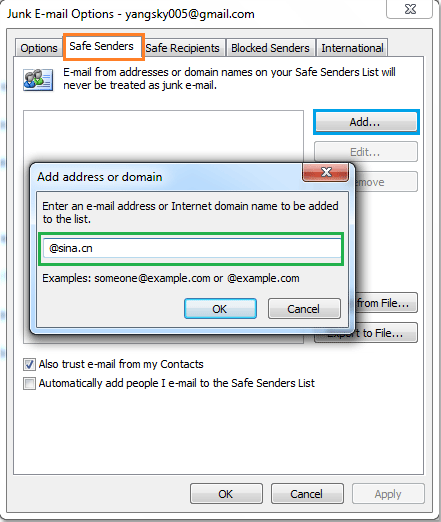
3. Затем нажмите OK, введенный домен отправителя будет добавлен в список надежных отправителей. Вы можете нажать кнопку Добавить, чтобы добавить другие домены по мере необходимости.
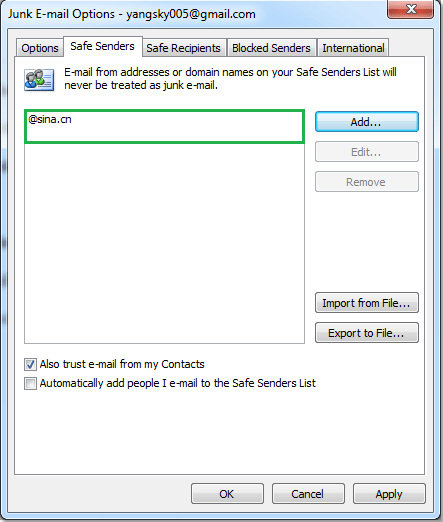
4. После завершения добавления всех доменов отправителей, которые вы хотите никогда не блокировать, нажмите OK, чтобы закрыть диалоговое окно «Параметры спама».
И письма от этих конкретных доменов отправителей никогда не будут фильтроваться в папку спама.
Добавление нескольких доменов в список надежных отправителей с помощью Kutools для Outlook
С помощью Kutools для Outlook вы можете быстро добавить несколько выбранных доменов отправителей в список надежных отправителей за один раз.
Если вы установили Kutools для Outlook, выполните следующие действия:
1. Нажмите Kutools > Блокировать спам > Включить блокировку спама, чтобы активировать эту функцию, см. скриншот:
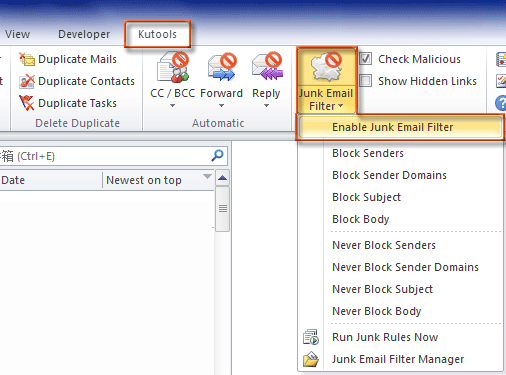
2. Удерживайте клавишу Ctrl и выберите письма, домены отправителей которых вы хотите добавить в белый список.
3. Затем нажмите Никогда не блокировать домены отправителей под Блокировкой спама, и появится диалоговое окно, напоминающее вам, что домены отправителей выбранных писем добавлены в список надежных отправителей. См. скриншоты:
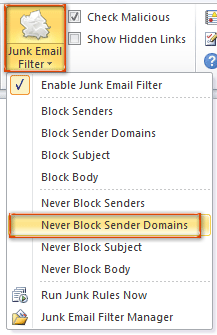 |  |
4. Нажмите OK, чтобы закрыть диалоговое окно, а затем вы можете перейти в Менеджер блокировки спама для предварительного просмотра правила, в диалоговом окне вы можете редактировать, удалять, экспортировать или импортировать правило. См. скриншоты:
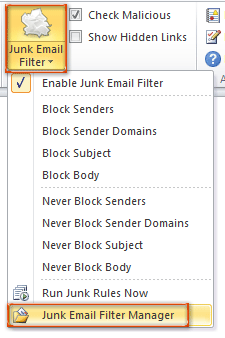 |
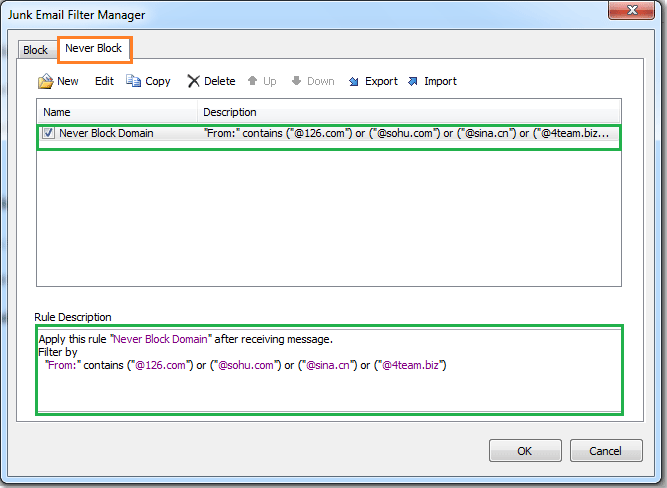 |
После добавления доменов отправителей в список надежных отправителей правило будет применяться к входящим письмам.
Нажмите, чтобы узнать больше об этой функции «Никогда не блокировать домены отправителей».
Связанные статьи:
- Как добавить домен отправителя в список заблокированных отправителей в Outlook?
- Как добавить адреса электронной почты в список надежных отправителей в Outlook?
- Как добавить адреса отправителей в список заблокированных отправителей в Outlook?
- Как блокировать письма на основе определенной темы в Outlook?
Лучшие инструменты для повышения продуктивности работы с Office
Срочные новости: бесплатная версия Kutools для Outlook уже доступна!
Оцените обновленный Kutools для Outlook с более чем100 невероятными функциями! Нажмите, чтобы скачать прямо сейчас!
📧 Автоматизация Email: Автоответчик (Доступно для POP и IMAP) / Запланировать отправку писем / Авто Копия/Скрытая копия по правилам при отправке писем / Автоматическое перенаправление (Расширенное правило) / Автоматически добавить приветствие / Авторазделение Email с несколькими получателями на отдельные письма ...
📨 Управление Email: Отозвать письмо / Блокировать вредоносные письма по теме и другим критериям / Удалить дубликаты / Расширенный Поиск / Организовать папки ...
📁 Вложения Pro: Пакетное сохранение / Пакетное открепление / Пакетное сжатие / Автосохранение / Автоматическое отсоединение / Автоматическое сжатие ...
🌟 Волшебство интерфейса: 😊Больше красивых и стильных эмодзи / Напоминание при поступлении важных писем / Свернуть Outlook вместо закрытия ...
👍 Удобные функции одним кликом: Ответить всем с вложениями / Антифишинговая Email / 🕘Показать часовой пояс отправителя ...
👩🏼🤝👩🏻 Контакты и Календарь: Пакетное добавление контактов из выбранных Email / Разделить группу контактов на отдельные / Удалить напоминание о дне рождения ...
Используйте Kutools на вашем языке – поддерживаются Английский, Испанский, Немецкий, Французский, Китайский и более40 других!


🚀 Скачайте все дополнения Office одним кликом
Рекомендуем: Kutools для Office (5-в-1)
Скачайте сразу пять установщиков одним кликом — Kutools для Excel, Outlook, Word, PowerPoint и Office Tab Pro. Нажмите, чтобы скачать прямо сейчас!
- ✅ Все просто: скачайте все пять установочных пакетов одним действием.
- 🚀 Готово для любой задачи Office: Установите нужные дополнения тогда, когда они вам понадобятся.
- 🧰 Включено: Kutools для Excel / Kutools для Outlook / Kutools для Word / Office Tab Pro / Kutools для PowerPoint